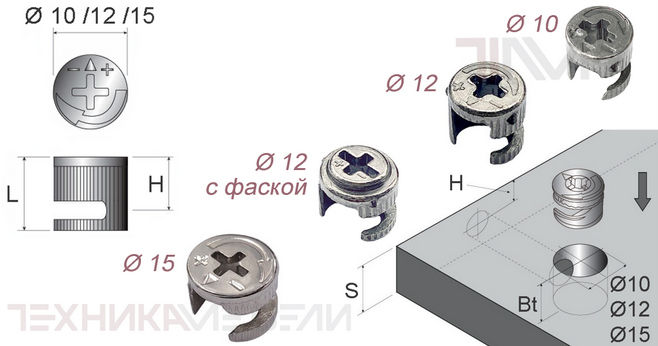Ошибка 0x0000007B, также известная как INACCESSIBLE_BOOT_DEVICE, — это критическая ошибка “синего экрана смерти” (BSOD) в Windows, которая обычно указывает на проблемы с загрузочным диском или драйверами, необходимыми для доступа к нему. Эта ошибка может возникать на разных этапах загрузки Windows, часто сразу после экрана BIOS или во время запуска.
Чтобы предоставить вам наиболее точные инструкции по исправлению ошибки, мне нужно больше информации:
- Операционная Система: (Windows XP, Windows 7, Windows 8, Windows 10, Windows 11) Когда возникает ошибка:
- При загрузке Windows? После установки Windows? После обновления Windows? После установки нового оборудования? После установки драйверов?
Какое оборудование используется:
- Тип жесткого диска/SSD (SATA, IDE, NVMe) Режим работы жесткого диска/SSD в BIOS (AHCI, IDE, RAID) Материнская плата (укажите модель)
Действия, предпринятые непосредственно перед появлением ошибки: (Например, установка нового оборудования, установка программы, обновление драйверов, изменение настроек BIOS) Вы проводили какие-либо действия по устранению неполадок?
Тем не менее, вот список наиболее распространенных причин возникновения ошибки 0x0000007B и способы их устранения:
I. Основные причины и решения:
Неправильный режим работы жесткого диска/SSD в BIOS:
- Причина: Одна из самых распространенных причин. Режим работы жесткого диска/SSD (AHCI, IDE, RAID) в BIOS не соответствует установленному драйверу в Windows. Решение: Войдите в BIOS/UEFI: Перезагрузите компьютер и нажмите клавишу, необходимую для входа в BIOS/UEFI (обычно это Delete, F2, F12 или Esc во время загрузки). Найдите настройки SATA-контроллера: В BIOS/UEFI найдите раздел, относящийся к настройкам SATA-контроллера (обычно он называется “SATA Configuration”, “Storage Configuration” или что-то подобное). Измените режим работы SATA-контроллера: Попробуйте изменить режим работы SATA-контроллера на другой (например, с AHCI на IDE или наоборот). Сохраните изменения и перезагрузите компьютер.
- Важно! Если вы изменяете режим работы SATA-контроллера, возможно, Windows не сможет загрузиться. В этом случае вам может потребоваться переустановить Windows или отредактировать реестр.
Отсутствуют или повреждены драйверы жесткого диска/SSD:
- Причина: Windows не может получить доступ к загрузочному диску из-за отсутствия или повреждения драйверов. Решение:
- Загрузитесь с установочного диска Windows или диска восстановления: Войдите В Среду Восстановления Windows (Windows Recovery Environment, WinRE): Откройте командную строку: В WinRE выберите “Устранение неполадок” -> “Дополнительные параметры” -> “Командная строка”. Определите букву диска Windows: В командной строке введите diskpart, затем list volume. Найдите раздел, на котором установлена Windows (обычно диск C:, но в WinRE буква диска может быть другой). Выйдите из diskpart командой exit. Проверьте наличие драйверов: В командной строке введите dir <буква_диска>:\Windows\System32\drivers, где <буква_диска> — буква диска Windows. Найдите драйверы, связанные с вашим жестким диском/SSD (например, storahci. sys, iaStorA. sys). Если драйверы отсутствуют или повреждены, скопируйте их с другого компьютера или с установочного диска Windows. Используйте команду copy <путь_к_драйверу> <буква_диска>:\Windows\System32\drivers. Перезагрузите компьютер.
Повреждена файловая система:
- Причина: Файловая система на загрузочном диске повреждена, что препятствует загрузке Windows. Решение: Загрузитесь с установочного диска Windows или диска восстановления. Войдите в среду восстановления Windows. Откройте командную строку. Запустите проверку диска: В командной строке введите chkdsk <буква_диска>: /f /r, где <буква_диска> — буква диска Windows. Параметр /f исправляет ошибки, а параметр /r ищет поврежденные сектора и восстанавливает данные. Дождитесь завершения проверки и перезагрузите компьютер.
Повреждена загрузочная запись (MBR или GPT):
- Причина: Загрузочная запись (Master Boot Record для MBR-дисков или GUID Partition Table для GPT-дисков) повреждена, что не позволяет Windows загрузиться. Решение: Загрузитесь с установочного диска Windows или диска восстановления. Войдите в среду восстановления Windows. Откройте командную строку. Восстановите загрузочную запись:
- Для MBR-дисков:
§ bootrec /fixmbr
§ bootrec /fixboot
§ bootrec /rebuildbcd
- Для GPT-дисков:
§ diskpart
§ select disk 0
§ list volume
§ select volume <номер_тома_с_файловой_системой_FAT32>
§ assign letter=Z:
§ exit
§ bcdboot C:\Windows /s Z: /f UEFI
Замените <номер_тома_с_файловой_системой_FAT32> на номер тома с файловой системой FAT32 (обычно это небольшой раздел размером около 100 МБ).
- Перезагрузите компьютер.
Аппаратные проблемы:
- Причина: Проблема может быть связана с физической неисправностью жесткого диска/SSD, кабеля SATA, материнской платы или других компонентов. Решение:
- Проверьте кабели: Убедитесь, что кабели SATA надежно подключены к жесткому диску/SSD и к материнской плате. Попробуйте использовать другие кабели. Проверьте жесткий диск/SSD на другом компьютере: Если есть возможность, подключите жесткий диск/SSD к другому компьютеру и проверьте, определяется ли он и работает ли нормально. Протестируйте оперативную память: Используйте средство проверки памяти Windows (Windows Memory Diagnostic) или Memtest86. Проверьте жесткий диск/SSD на наличие ошибок: Используйте утилиту диагностики жесткого диска от производителя.
Конфликт оборудования:
- Причина: В редких случаях ошибка может быть вызвана конфликтом между новым оборудованием и установленной Windows. Решение:
- Отключите недавно установленное оборудование и посмотрите, исчезнет ли ошибка.
II. Дополнительные советы:
- Загрузитесь в безопасном режиме: Если возможно, попробуйте загрузиться в безопасном режиме (Safe Mode). Если в безопасном режиме ошибка не возникает, это может указывать на проблему с драйверами или другим программным обеспечением. Отключите автоматическую перезагрузку при BSOD: Это позволит вам увидеть сообщение об ошибке на экране. Во время загрузки нажмите клавишу F8 (или Shift+F8) несколько раз, чтобы открыть меню дополнительных параметров загрузки. Выберите “Отключить автоматическую перезагрузку при отказе системы” (Disable automatic restart on system failure). Изучите дамп памяти: Если Windows настроена на создание дампов памяти при BSOD, вы можете использовать отладчик (например, WinDbg) для анализа дампа памяти и получения дополнительной информации об ошибке.
III. Важные моменты:
- Вмешательство в настройки BIOS может привести к непредсказуемым последствиям. Будьте осторожны и записывайте все изменения, которые вы вносите. Если вы не уверены в своих силах, лучше обратиться к специалисту. Помните о безопасности данных: Перед выполнением каких-либо действий создайте резервную копию важных файлов.
Предоставление более подробной информации о вашей системе и о том, что произошло непосредственно перед появлением ошибки, поможет мне предоставить вам более точные и эффективные инструкции по исправлению.